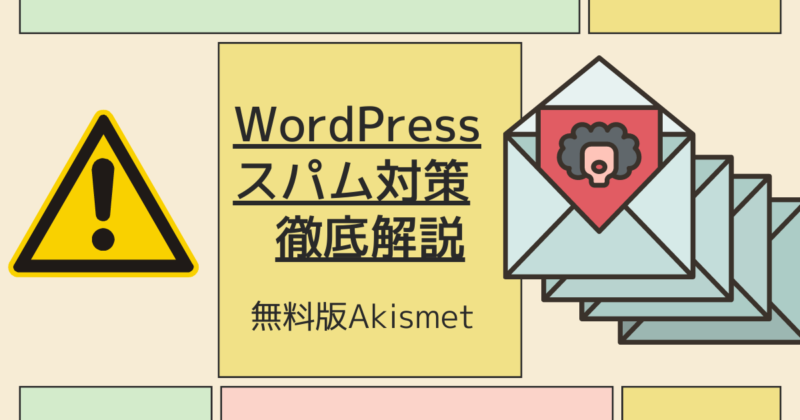
WordPressでサイトを作った初心者の洗礼、それは「スパムコメント」と「スパムメール」。
管理人にもうざいコメントがついて、うざくて困っていました。
WordPressでのスパムコメントやスパムメール対策をしては、以下のような方法が有効です。
- プラグイン「Akismet」を入れる (この記事)
- Google「reCAPTCHA」を導入する (効果大)
- Contact Form 7にチェックボックスを入れる
- Contact Form 7にクイズを入れる
- Contact Form 7の本文にひらがなが含まれていないと、メッセージ送信できない
- 禁止ワードを登録する
この記事では、「Akismet」(アスキメット)の無料版の設定方法を徹底紹介しています。有料版との違いについても説明しています。
それでは早速設定していきましょう。
スパムコメント対策|Akismetの設定方法
Akismetの有効化
Akismetは、WordPress2.0以降では、標準でインストールされています。
管理画面>プラグイン>「Akismet Anti-Spam (アンチスパム)」>「有効化」をクリックします。
有効化しますと以下のような「Akismetアカウントを設定」という表示がされますので、こちらをクリックします。

以下のような画面が表示されたら、「APIキーを取得」をクリックします。
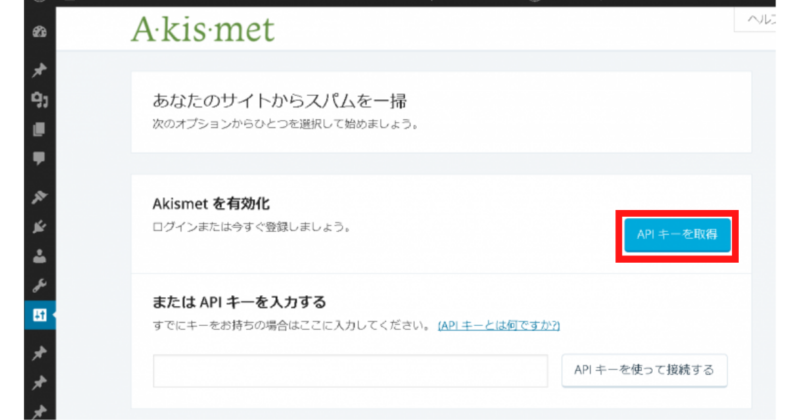
API キーを取得する
Akismet.comのウェブサイトに遷移します。一番左側の「Get Personal」 をクリックします。
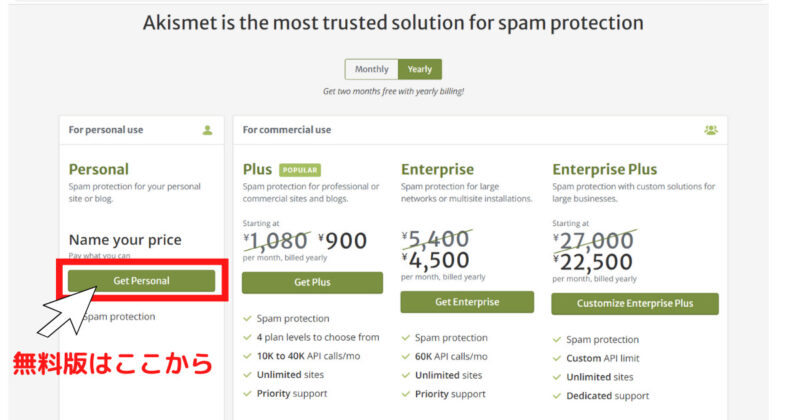
以下のような画面が表示されます。右側の顔のアイコンのところのバーを、一番左に移動させ「0円」と表示させてください。
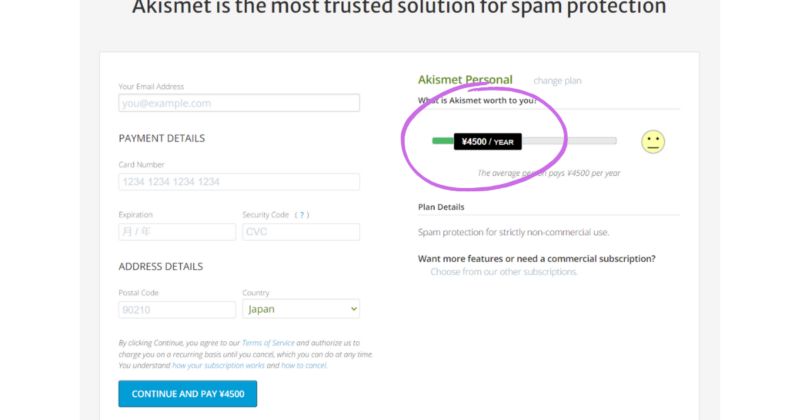
無料版も有料版も、どちらもスパムコメントのフィルタリングが可能です。
任意のメールアドレス、ユーザー名、パスワード、そしてWordPressで作ったあなたのサイトのURLを入力します。
チェックボックスを全て埋めて、「CONTINUE WITH PERSONAL SUBSCRIPTION」をクリック。
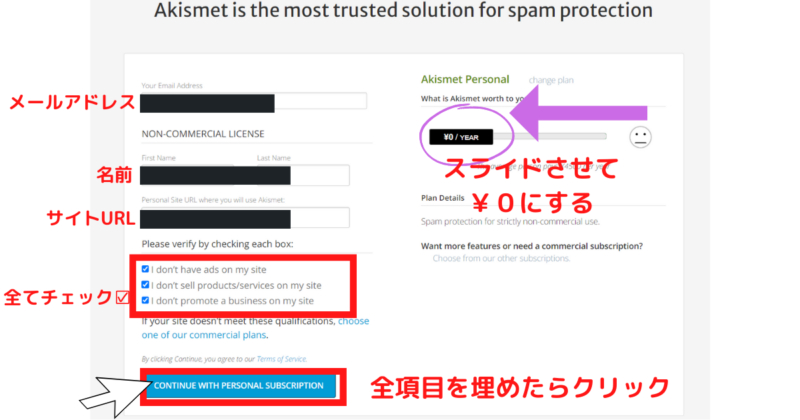
チェックボックスの内容は、後述します。
記入したメールアドレス宛に、Akismetから認証コードが送られてきますので、そのコードを以下の画面にコピペします。
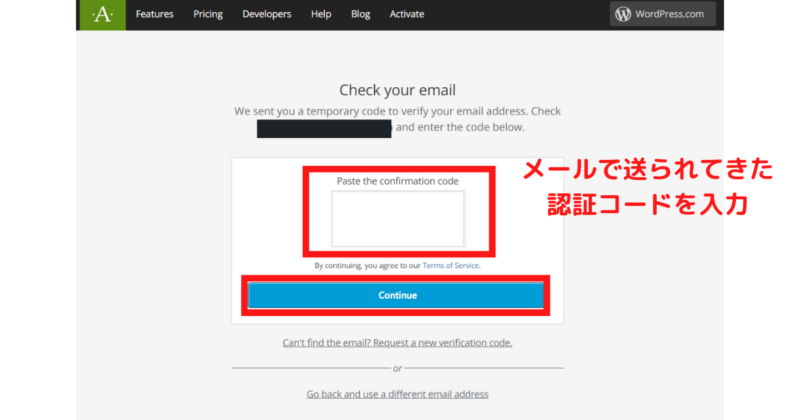
新しい画面に移り、そこにはAPIキーが表示されますのでコピーしましょう。
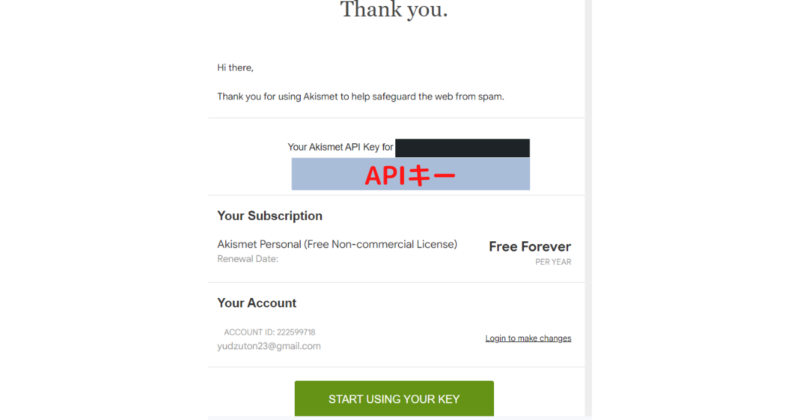
取得したAPI キーを有効にする
WordPressののAkismet設定画面に戻り、「APIキーを入力する」の枠に、コピーしたAPIキーを入力します。
入力後、「APIキーを使って接続する」をクリック。
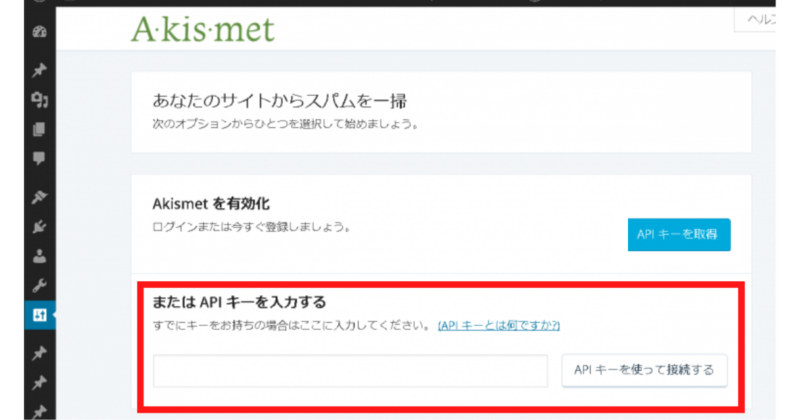
そうしますと、「Akismet は現在サイトをスパムから保護しています。ブログをお楽しみください。」と表示されます。これで、Akismet の機能は有効となります。
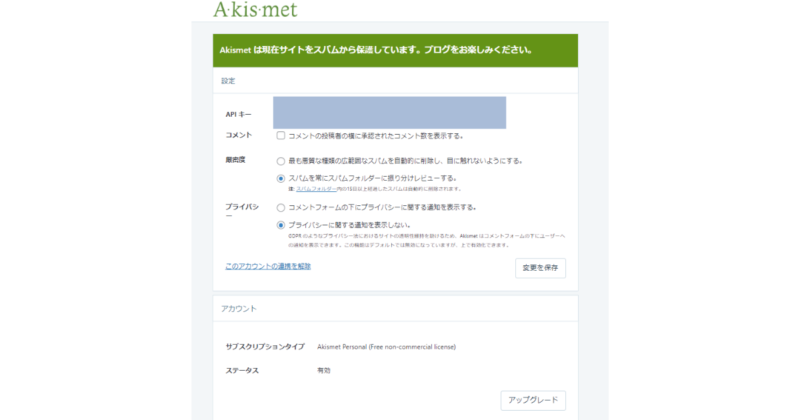
Akismetの設定は以上となります。

お疲れ様でした
取得したAPIキーは、複数のワードプレスで使える
なお、Akismetで取得したAPIキーは複数のワードプレスで使えます。
もしワードプレスで作ったサイトを複数運営しているのでしたら、毎回APIキーを取得することなく、このキーを使いまわせるということです。
複数のワードプレスをお持ちでしたら、各サイトでAkismetを設定しておきましょう。
スパムコメントの確認方法
設定後は Akismet が自動でスパムコメントやスパムトラックバックを振り分けてくれます。
スパムコメントがあったかの確認は、コメントページから可能です。
管理画面>コメント>「スパム」に自動で振り分けされています。
スパムコメントを削除するには手動操作が必要となります。
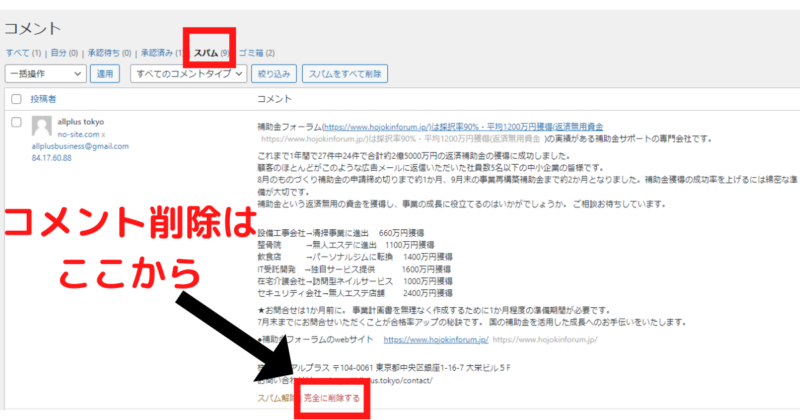
しかし、これまで手動でスパムの振り分けを行ていた作業を、 Akismetが行ってくれるので楽になりました。
管理画面>設定> Akismet Anti-Spamより、振り分けたスパムコメント数などを確認できます。
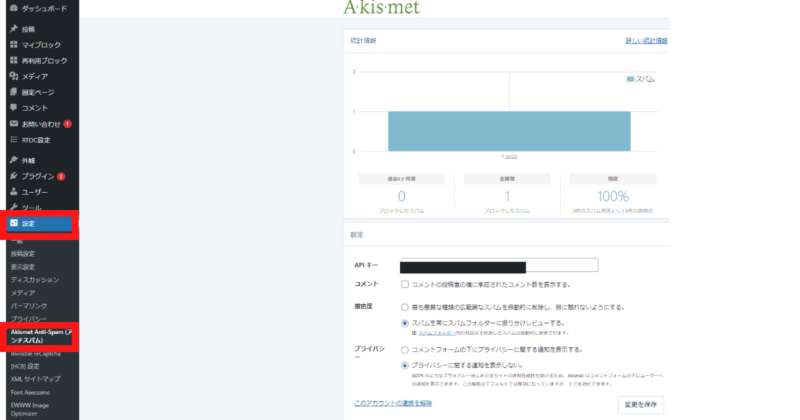
コメントフォームの下にAkismet を使用していることを表示させる
コメントフォームの下に、任意でAkismetを使用していることを表示させることができます。
有効にすると、以下画面のように表示されます。
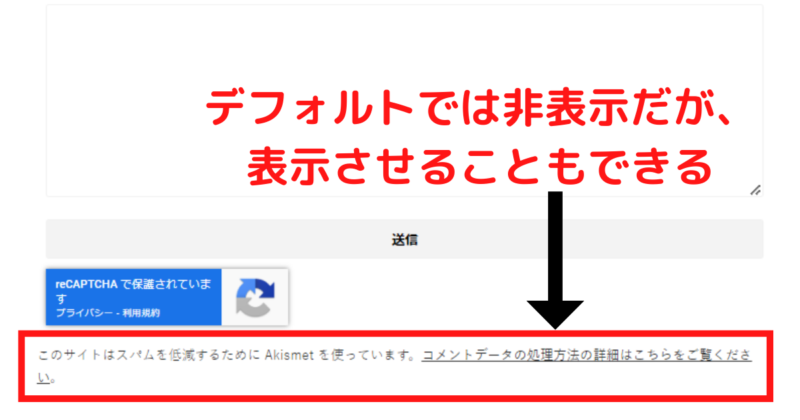
管理画面>設定> Akismet Anti-Spam
設定画面のプライバシー「コメントフォームの下にプライバシーに関する通知を表示する。」にチェックを入れて、「変更」をクリック。
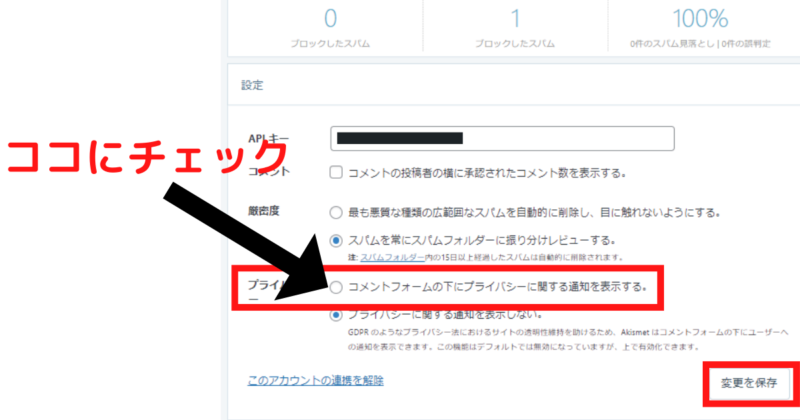
スパムメール対策|Contact Form 7を設定する
ここまでは、コメントフォームからのスパム対策となります。
Contact Form 7で問い合わせフォームを設置している場合、ここからスパムメール来やがりますので、併せて対策をしていきます。
Contact Form 7を使って問合せフォームを新規作成すると、デフォルトでは、以下のようになっています。
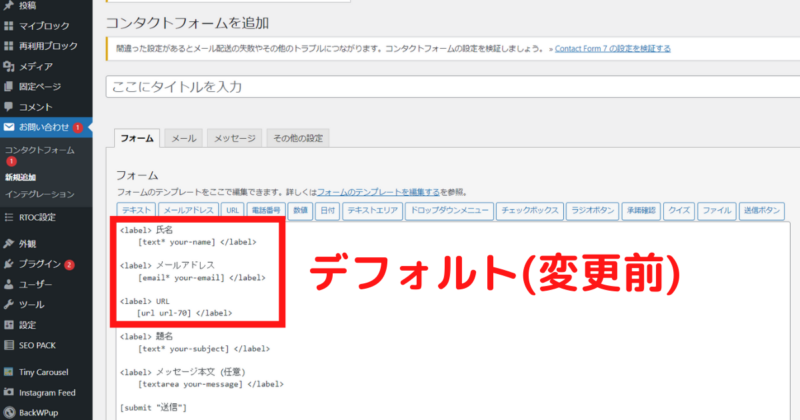
このうち、[text* your-name] [email* your-email] あれば [text your-url] を変更していきます。
管理画面>コンタクトフォーム or 新規作成 よりコンタクトフォームの編集画面を開き、編集・変更してください。
| 変更前 | 変更後 |
|---|---|
| [text* your-name] | [text* your-name akismet:author] |
| [email* your-email] | [email* your-email akismet:author_email] |
| [text your-url] | [text your-url akismet:author_url] |
書き換え変更完了しましたら、「保存」クリックをお忘れなく。
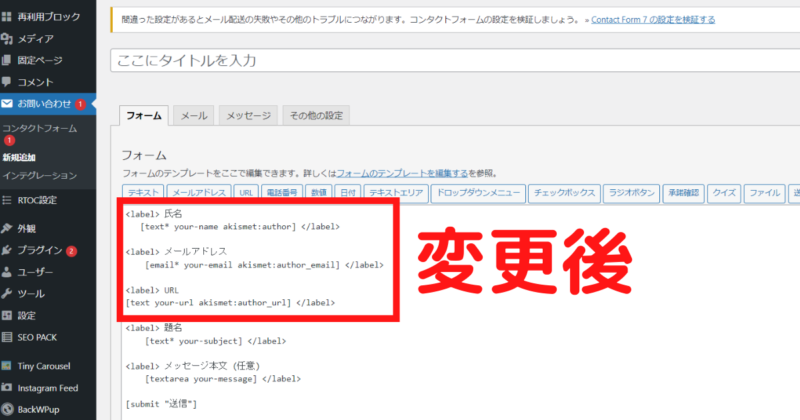
以上で、Contact Form 7側の設定は完了です。
これでContact Form 7の問い合わせフォームから、スパムメールを減らす対策となります。
本当にスパムメール対策の設定が問題なくできているかを、確認してみます。
送信者の氏名を「viagra-test-123」に、もしくはメールアドレスを「akismet-guaranteed-spam@example.com」として、送信しますと確認ができます。
正しくスパム対策設定ができていれば、以下のようにオレンジ色の枠で囲まれた「送信失敗」のメッセージが表示されます。
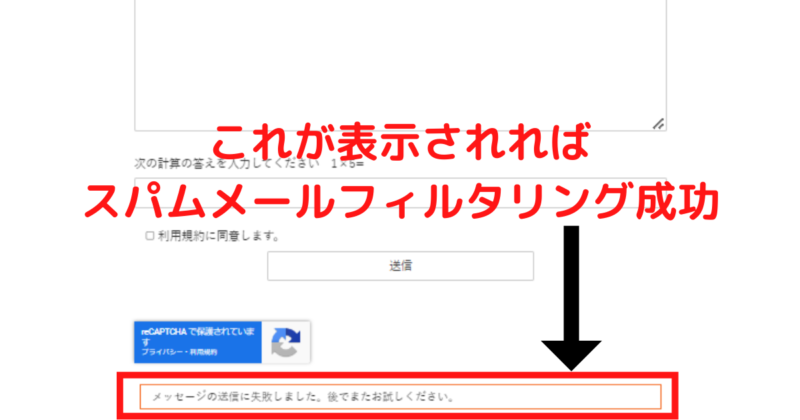
「viagra-test-123」や「akismet-guaranteed-spam@example.com」は、Contact Form 7で準備されたスパムフィルタリングをテスト用のワードです。
参考|Akismet によるスパムフィルタリング
Contact Form 7のさらなるスパム対策方法は、こちらの記事をご参照ください。
商用利用ブログの場合、無料版Akismetを契約すると規約違反になる
Akismet契約時に表示されるチェックボックスの各内容は、以下のようになります。
- I don’t have ads on my site.
私のサイトには広告がありません。 - I don’t sell products/services on my site.
私のサイトで商品やサービスを販売していません。 - I don’t promote a business on my site.
私のサイトでビジネスを宣伝していません。
つまり、収益化・ネットビジネスに繋がるブログにての無料版Akismetの利用は利用規約に違反することになります。
Akismetの規約違反をしたらどうなるのか、規約違反でアカウント停止になった人はいるのかを、調べたのですが情報は出てきませんでした。
管理人は、Googleアドセンスやアフェリエイトを掲載した状態で、無料版Akismetに登録してみたのですが、一応現在まで利用できています。
Akismet側からの警告もありません。
ブログ運営初期は記事数も少ないので、Akismetを無料利用していても問題はないのでしょう。ブログが若いうちは、そこまで厳密に考える必要はないと考えています。
しかしいずれブログコンテンツ規模が大きくなっていき、広告収入やサービス販売が軌道に乗ってきたという段階になってから、無料版Akismetの解除を検討していきましょう。
Akismet代わりになるスパム対策プラグインとして「reCAPTCHA」があります。
Akismetとの併用も可能ですので、よりスパム対策を強化したい場合、reCAPTCHAも導入されてください。
reCAPTCHA導入方法は、こちらの記事をご参照ください。
Akismetの無料版・有料版の違い
スパムコメントのフィルタリング機能については無料版・有料版、どちらのプランでも利用可能です。
ただし無料である「Personal」プランでは、高度な統計分析が見ることができなかったり、サポートの条件が違っていたりします。
個人サイトでは無料版でも十分な機能を使えるありがたいプラグインです。
| 項目 | 無料版 | 有料版 |
|---|---|---|
| 料金 | 無料 | $5/月〜 |
| スパム対策 | ○ | ○ |
| 商用サイト | × | ○ |
| 統計分析 | × | ○ |
| サポート | なし | あり |
まとめ
WordPressでコンテンツを充実させるほど、スパムが来るの可能性も増えてきます。
Akismetとを使って、しっかりスパム対策をしておきましょう。
スパム対策まとめ
- プラグイン「Akismet」を入れる
- Google「reCAPTCHA」を導入する( 効果大 )
reCAPTCHA v3の導入
reCAPTCHA v2の導入 - Contact Form 7にチェックボックスを入れる
- Contact Form 7にクイズを入れる
- Contact Form 7の本文にひらがなが含まれていないと、メッセージ送信できない
- 禁止ワードを登録する
このサイトはアフィンガーを使用しています

WING(AFFINGER6 ver)
デザイン簡単、SEO対策と広告収入UPの機能が標準装備。さらに美しく、パワフルに。「稼ぐ」に特化したテーマ。







